
Linux版 PCSX2でPlayStation2のゲームを遊べるようにしよう。
はじめに
PCSX2は、オープンソースのPlayStation 2(以下PS2)エミュレータです。Linux、Windowsで動作します。ファイナルファンタジーXなどの人気タイトルを含めて、ほとんどのゲームをフルスピードで実行できます。公式ホームページによると、2500以上のタイトルがテストされ、互換性が確保されているようです。
本記事では、PCSX2をSparkyLinuxで動作させる方法を紹介します。Linuxディストリビューション「SparkyLinux Gameover Edition」はゲーマーを対象としており、非常に多くのゲームが遊べて、便利なツールも備えています。ゲームのエミュレータを比較的簡単に使える環境と言えます。今回は、2023.10 Special Editionsを使用しています。
前提となること
あなた自身が所有するPlayStation 2本体から吸い出したBIOSがあること。
システム要件
PCSX2のシステム要件は以下の通りです。
- CPU: SSE4.1をサポートするIntel Core 2 Duo 2.0 GHz以上またはAMD Athlon 64 X2 2.6 GHz以上
- RAM: 1GB以上(推奨2GB以上)
- GPU: DirectX 10 / OpenGL 3.xをサポートするGeForce 7900 GT以上またはRadeon X1900 GT以上
- ストレージ: 1GB以上の空き容量
本記事での構築環境
ノートPC:GALLERIA QF765HE(2014年製)
CPU:Core i7-4700MQ
グラボ:GeForce GTX 765M
メモリー:8GB
SparkyLinuxをインストールしよう
Sparky Linux Gameover Editionを、こちらのリンクから入手します。
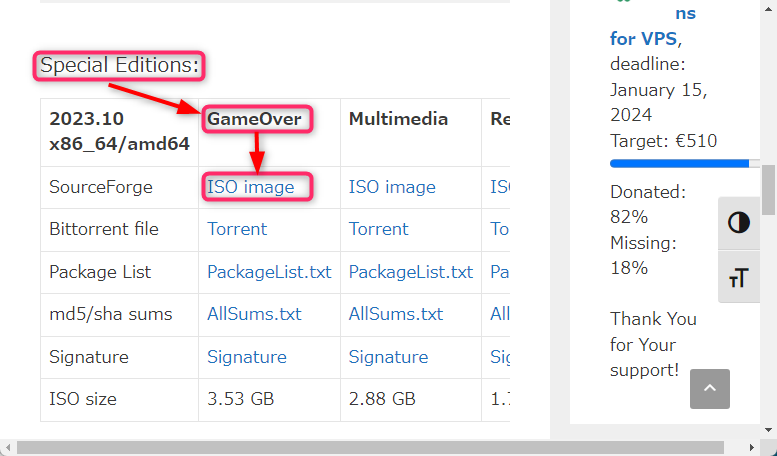
上のページで、「Special Editions」カテゴリーにある「GameOver」にある[ISO image]リンクをクリックすると、ダウンロードが始まるでしょう。
ISOをブートメディアに焼いてPCをブートします。
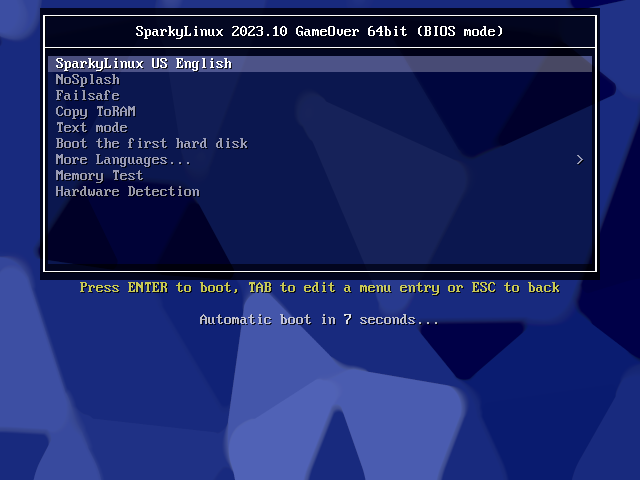
上の画面で少し待つと次の画面に移ります。
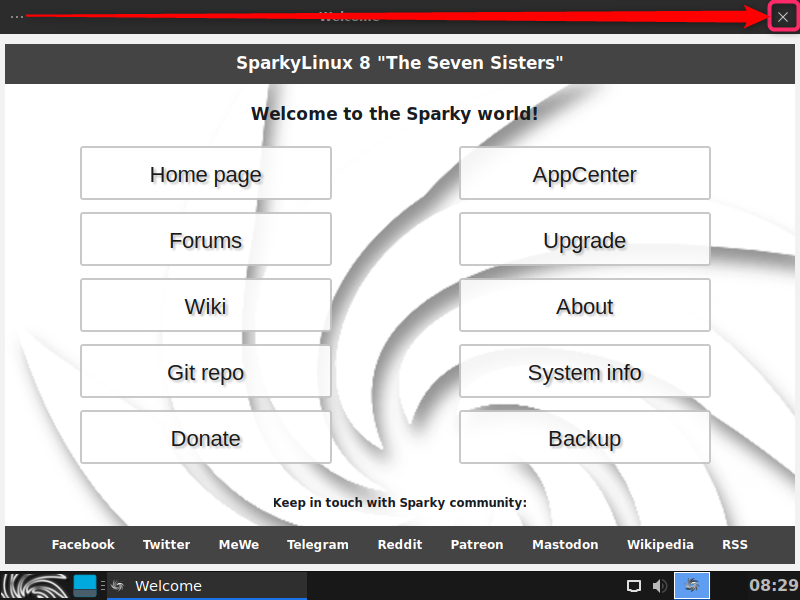
Sparky Linuxのライブ環境が立ち上がりました。
上の画面が表示された場合は、矢印の[x]をクリックして閉じます。

デスクトップにある「Sparky Installer」をダブルクリックし、インストーラを起動します。
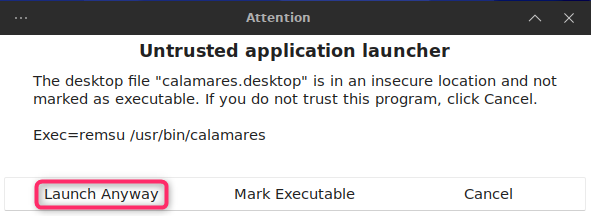
上図の画面では[Launch Anyway]をクリック。
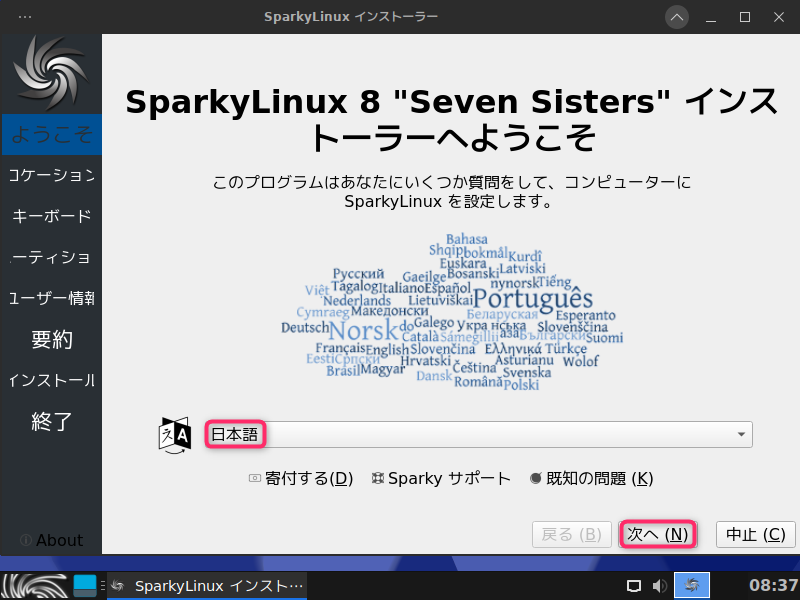
「日本語」を選択し、[次へ]。

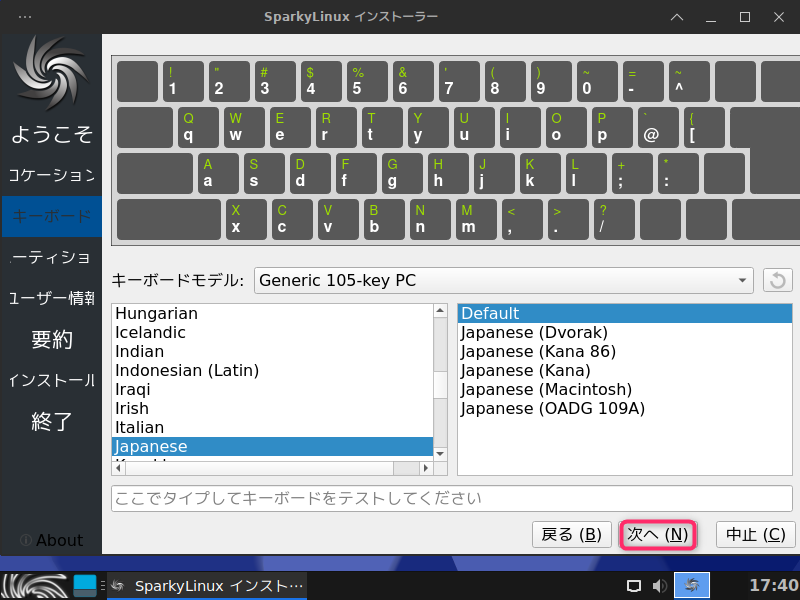
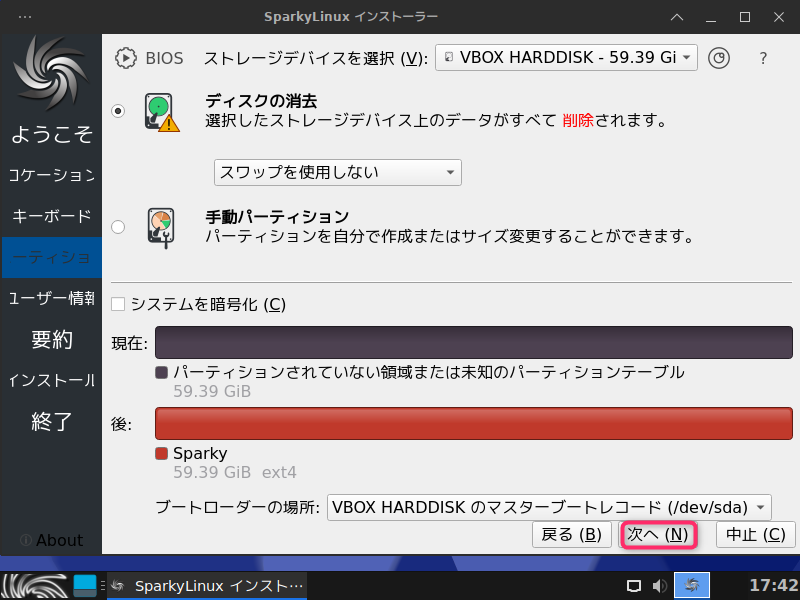
PCのディスクをすべて消去し、ディスク全体を使用する場合は「ディスクの消去」を選択。
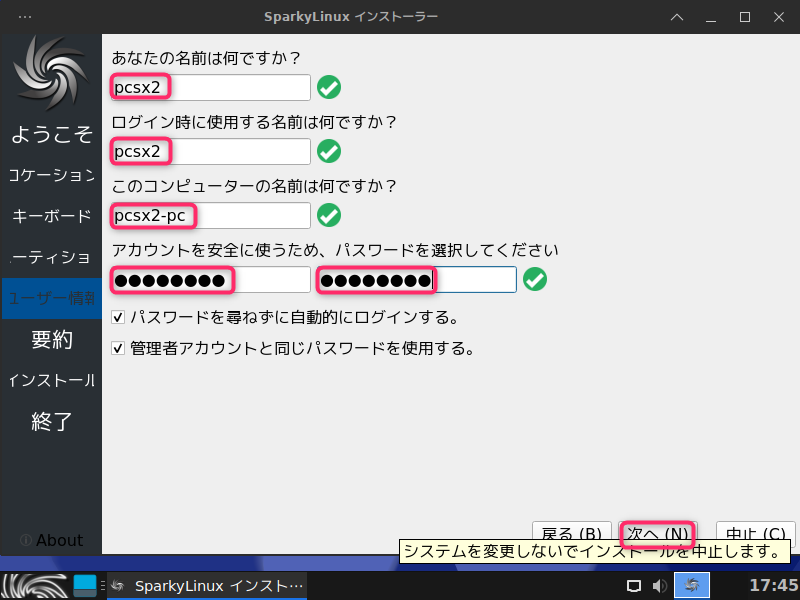
ログイン名、コンピュータ名とパスワードを設定。最後に[次へ]。
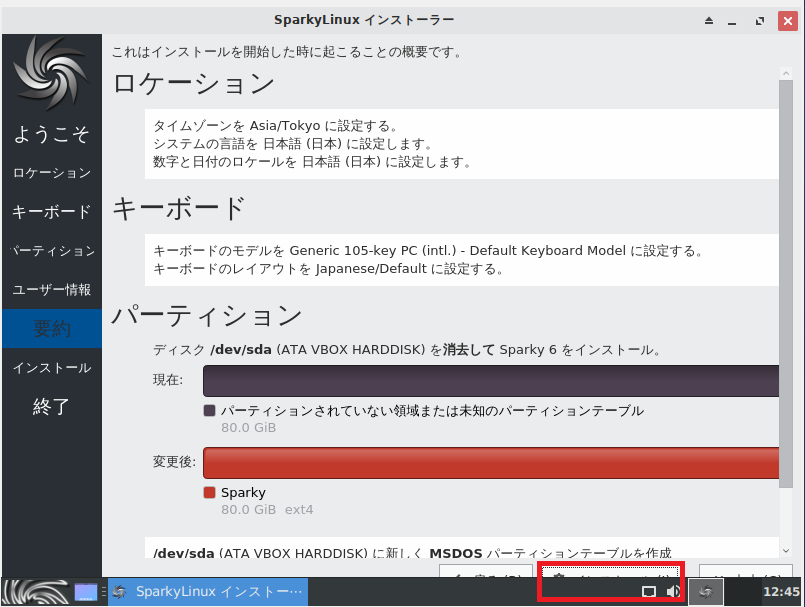
最終確認後、次の画面へ。
インストールが開始されます。
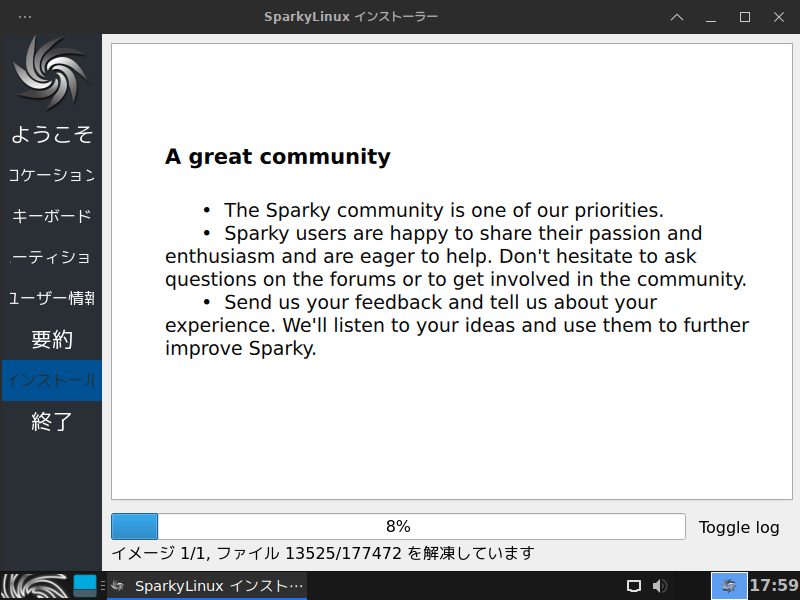
インストールの完了を待ちます。
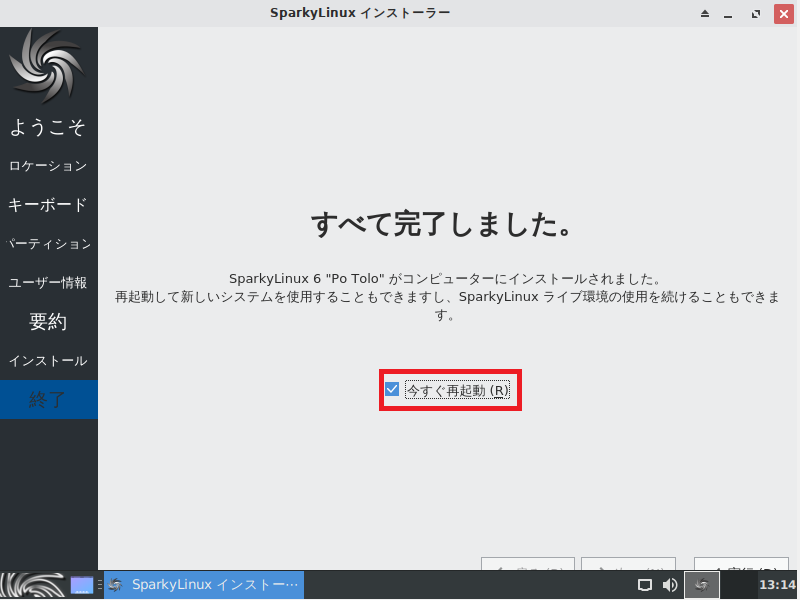
上の完了画面が表示されれば、ここまでは順調。再起動。
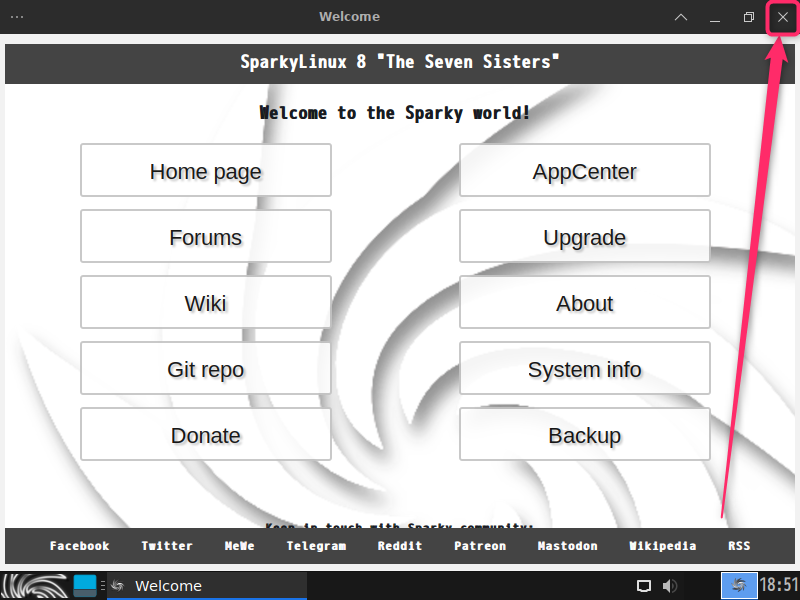
Sparky Linuxの初回起動時には上の画面が表示されるので、[x]をクリックして終了します。
PCSX2をインストールしよう
いよいよ、PCSX2のインストールです。
SparkyLinux 6の頃は「APTus」というパッケージ管理システムにPCSX2のインストール用のアイコンが登録されていました。最新のSparkyLinux 8ではそれが見当たらないので、端末からコマンドを実行してインストールを行います。
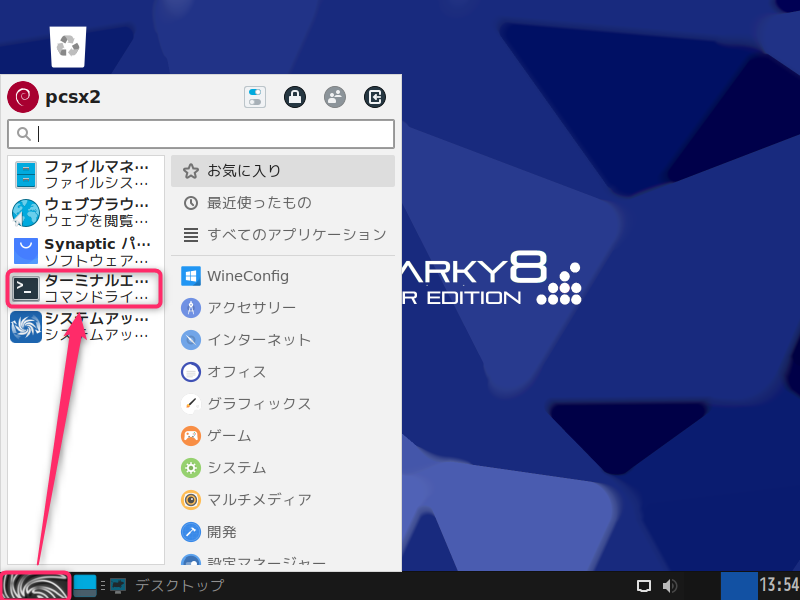
左下のスタートメニューから[ターミナルエミュレータ]を選択し、端末を起動します。
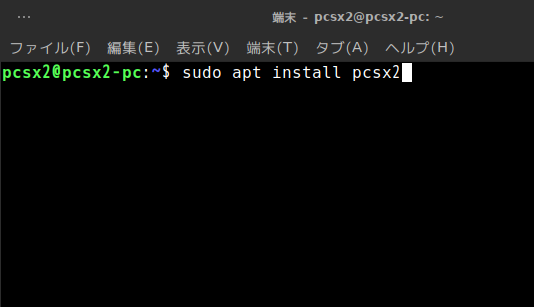
sudo apt update sudo apt install -y pcsx2
上記のコマンドを入力します。1行目のコマンド入力時にパスワードを聞かれるので、SparkyLinuxをインストールするときに入力したユーザのパスワードを入力します。2行目のコマンドが終了してプロンプトが戻ったらインストールが完了です。
PCSX2の起動と設定の方法とは
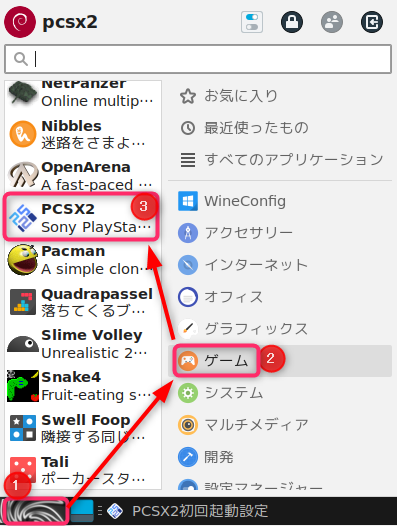
画面左下のスタートメニューをクリックし、「ゲーム」カテゴリーからPCSX2を選択して起動します。
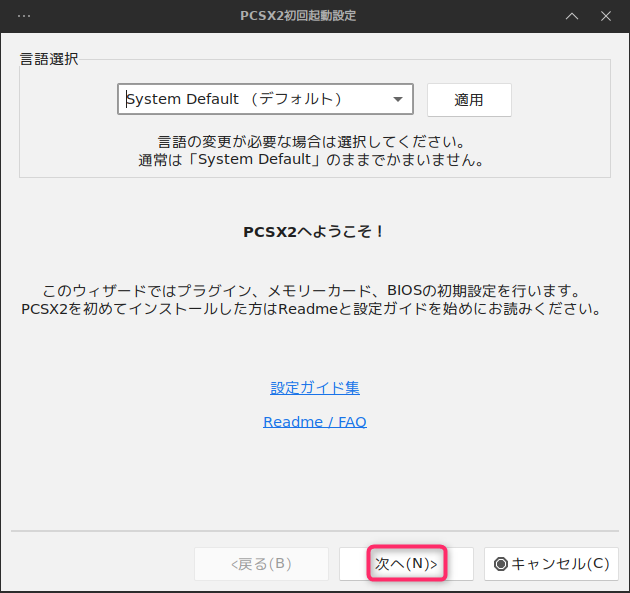
初回起動時には「PCSX2初回起動設定画面」が表示されます。言語選択ではデフォルトでOKです。「次へ」を押します。
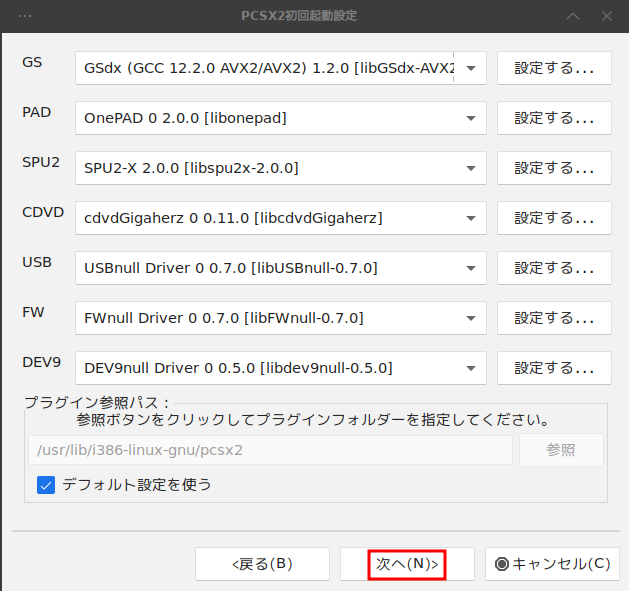
次の画面はそのままで「次へ」。
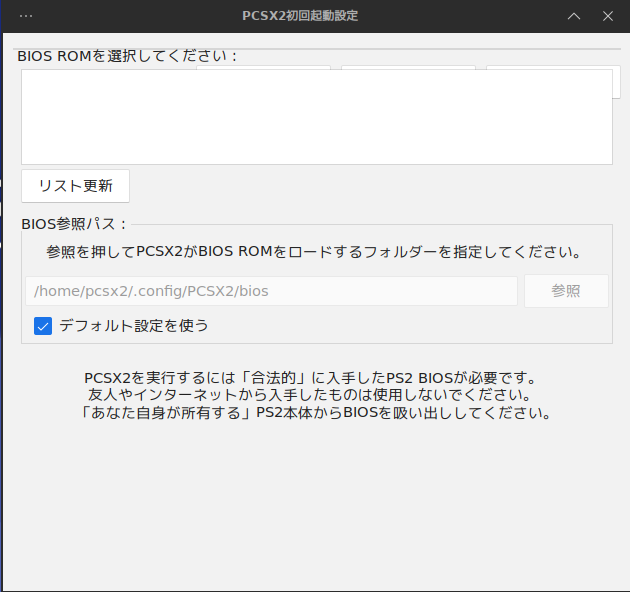
ここで、あなた自身が所有するPS2本体から吸い出したBIOSを準備します。
/home/[ユーザ名]/.config/PCSX2/biosに、準備したBIOSをコピーします。ここで[ユーザ名]はあなたがインストール時に設定したユーザ名です。
BIOSがカレントディレクトリにある場合は、次のようにコマンドラインから実行してもコピーできます。
cp *.bin ~/.config/PCSX2/bios/
[リスト更新]を押すと、BIOSが表示されるようになるので、表示されたBIOS名をダブルクリックします。
次の画面が表示されればOKです。
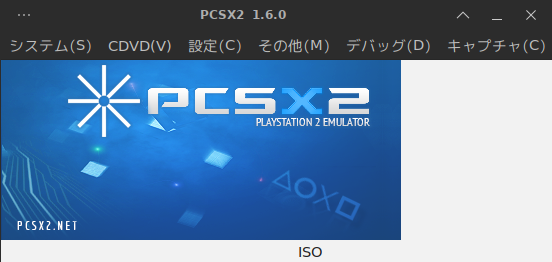
「設定」メニューから「コントローラー(PAD)」>「プラグイン設定」を選択し、ゲームパッドの設定をします。
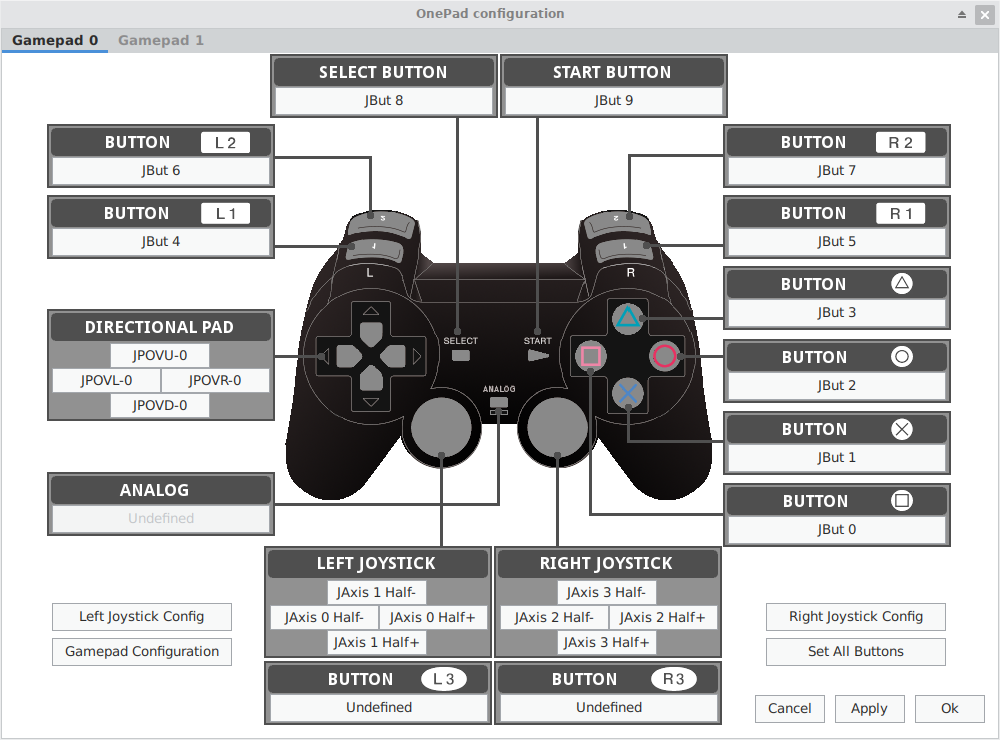
ここまでが設定です。
あとはゲームを用意して起動するだけです。
PCSX2のメニューバーから、[CDVD]>[ISOセレクター]>[参照]を選択し、ゲームのISOイメージファイルを指定しましょう。

ゲームが開始されれば成功です。
